Revolve
| ツールバー | メニュー |
|---|---|
|
|
サーフェス / SubD 回転 |
Revolveコマンドは、サーフェスの形状を定義する輪郭曲線を軸を中心に回転してサーフェスまたはSubDを作成します。
操作手順
コマンドラインオプション
出力 (サーフェス/SubD)
NURBSサーフェスまたはSubDを指定します。
元のオブジェクトを削除
元のオブジェクト(入力オブジェクト)を削除 (はい)、または維持 (いいえ)します。
360度
入力曲線を360度回転します。回転角度を360度に指定する手間を省くオプションです。
開始角度を入力
はい
回転を開始する角度(入力曲線からの角度)を指定します。
いいえ
回転は0度(入力曲線の位置)から開始します。
形式編集
このオプションは出力=サーフェスの場合のみに使用できます。
はい
サーフェスは回転方向に次数3の非有理サーフェスにリビルドされます。その方向の点の数を指定します。形式編集でできた回転体は点編集で滑らかに編集が可能です。
いいえ
結果としてできるサーフェスは正確な回転体(四分円の場所に完全多重度ノットがある有理サーフェス)になります。この種類のサーフェスを点編集で滑らかに変形するのは簡単ではありません。
制御点数
出力=サーフェスおよび形式編集=はいの際に回転方向の制御点の数を指定します。
セグメント数
出力=SubDの際に回転方向の面の数を指定します。
接点で分割
出力=サーフェスの際に入力曲線上の接点を結合されたエッジ(はい)またはクリース(いいえ)に回転させます。
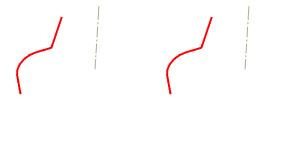
SubCrv
曲線の一部を入力として選択するにはsubcrvとタイプします。